Cara Membuat Pengiraan Percentage di Excel
Dalam bidang Analitis Data, Microsoft Excel telah membolehkan para profesional untuk menggambarkan dan berinteraksi dengan data dari perspektif yang lebih baik. M S Excel boleh menawarkan pelbagai fungsi semasa dan terkini. Semak juga di Microsoft 365 Support.
Kira Peratusan dalam Excel (Kaedah Asas)
Formula =C2/B2 hendaklah dimasukkan dalam sel D2 dan disalin ke mana-mana bilangan baris yang anda perlukan. baca juga di Microsoft 365.
Anda boleh melihat pecahan perpuluhan yang terhasil sebagai peratusan dengan mengklik butang Gaya Peratus (tab Laman Utama > Kumpulan nombor).
Seperti yang dijelaskan dalam petua Peratusan, anda harus menambah lebih banyak tempat perpuluhan jika perlu.
Atau,
Formula Excel untuk mengira peratusan ialah (tanpa darab dengan 100) Numerator/Denominator. Anda boleh menukar output kepada peratusan dengan menekan CTRL+SHIFT+%, atau dengan mengklik "%" di bawah kumpulan "nombor" pada tab Laman Utama.
Asas untuk Mengira Peratusan
Formula peratusan dalam excel: Peratusan boleh dikira menggunakan formula =bahagian/jumlah. Sebagai contoh, jika anda cuba menggunakan diskaun, anda ingin mengurangkan jumlah tertentu sebanyak 10%. Formulanya ialah: =Harga*1-Diskaun%. (Pertimbangkan "1" sebagai pengganti 100%.)
Peratusan ialah operasi matematik yang melibatkan pendaraban pecahan dengan seratus. Perkataan peratus tergolong dalam bahasa Latin, di mana ia dipanggil "Per-Cent."
Sebagai contoh, anggap anda berada di sekolah dan anda mempunyai enam mata pelajaran secara keseluruhan. Anda diminta untuk menulis peperiksaan untuk setiap mata pelajaran, dan setiap mata pelajaran mempunyai 100 markah untuk dijaringkan. Jumlah markah untuk semua mata pelajaran termasuk jumlah sehingga 600.
Mari kita bayangkan anda mendapat 475 daripada 600. Sekarang, hitung purata markah anda.
Purata dikira dengan membahagikan skor anda dengan jumlah markah dan darabkan pecahan dengan 100.
Itu dia,
(475/600)*100 = 79.16
Jelas daripada jawapan bahawa anda mempunyai skor purata 79.16.
Begitu juga, terdapat pelbagai senario di mana anda mungkin perlu mengira peratusan berbilang parameter yang terlibat dalam Lembaran Data Excel anda. Beberapa prosedur yang sering dihadapi dibincangkan di bawah. Baca juga Cara Guna Excel.
Pengiraan Peratusan Automatik dalam Excel
Semasa menggunakan Microsoft Excel, terdapat satu set ciri dan fungsi terbina dalam untuk melaksanakan operasi matematik. Kalkulator Peratusan ialah salah satu fungsi sedemikian yang tersedia dalam Excel.
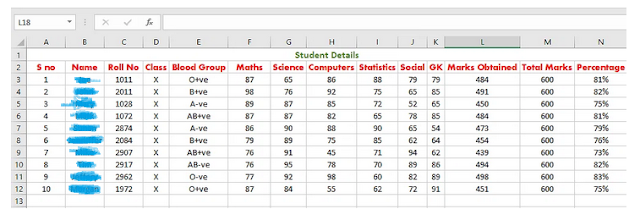
Untuk mengira jumlah markah semua pelajar, gunakan formula berikut.
=(F3+G3+H3+I3+J3+K3)
Formula di atas berfungsi untuk seorang pelajar dalam baris nombor 3. Untuk melaksanakan formula yang sama untuk semua baris, anda boleh menyeret sel seperti yang ditunjukkan di bawah.
Sekarang, dalam peringkat seterusnya, anda akan mengira Peratusan. Formula untuk mengira Peratusan adalah seperti berikut.
Peratusan = Markah Diperolehi / Jumlah Markah
Itu dia,
=(L3/M3)
Anda mungkin tertanya-tanya bahawa pecahan tidak didarab dengan 100. Ini kerana anda akan menggunakan pilihan peratusan seperti yang ditunjukkan dalam imej di bawah.
Untuk menggunakan formula yang sama pada semua sel, anda boleh menyeret sel ke semua baris, seperti yang ditunjukkan di bawah.
Jadual Akhir kelihatan seperti ini:
Kira Peratusan Variasi dalam ExcelSekarang pertimbangkan contoh bahan api. Setiap hari, terdapat perubahan harga bahan api. Pertimbangkan harga bahan api untuk hari ini ialah 97 rupee seliter, dan semalam, harga bahan api yang sama ialah 91 rupee seliter. Terdapat kenaikan sebanyak 6 rupee seliter dan kenaikan 0.06% pada harga bahan api.
Peratusan Variasi = (Harga Baru - Harga Lama) / Harga Lama
Dalam langkah seterusnya, anda akan cuba memikirkan nilai sebenar menggunakan peratusan. Untuk memahami dengan cara yang lebih baik, mari kita masuk ke segmen seterusnya.
Kira jumlah baharu dengan menggunakan variasi dalam PeratusanAnda sentiasa menemui banyak tawaran pada berbilang produk. Bayangkan ini, anda membeli telefon bimbit dengan harga 27,000 rupee selepas anda mendapat potongan 23% daripada nilai harga sebenar telefon tersebut. Sekarang, persoalannya ialah, berapakah harga sebenar telefon itu?
Jadi harga sebenar telefon boleh dikira seperti berikut.
Harga Diskaun * Peratusan = Jumlah Dikurangkan
Harga Diskaun + Jumlah Terkurang = Harga Asal
Lihat dengan pantas contoh praktikal ini menggunakan Helaian Excel.
Marilah kami sertakan beberapa telefon dalam senarai dengan peratusan diskaunnya.
Anda boleh menukar lajur peratusan diskaun kepada jenis peratusan dengan memilih fungsi peratusan dalam Reben Rumah.
Sekarang, hitung jumlah diskaun dengan menggunakan formula yang ditunjukkan di bawah.
Seterusnya, jumlahkan amaun diskaun dan harga demi diskaun untuk mendapatkan harga asal menggunakan formula yang ditunjukkan di bawah.
Jadual akhir adalah seperti yang ditunjukkan di bawah.
Selanjutnya, anda akan belajar cara mengira kenaikan atau pengurangan dalam nombor berdasarkan nilai peratusan.
Menambah atau Mengurangkan nombor Menggunakan PeratusanMari kita anggap bahawa anda menjalankan sebuah syarikat, dan anda ingin memberikan kenaikan sebanyak 15% kepada semua pekerja anda.
Mari kita masukkan peratusan kenaikan dalam lajur baharu bersebelahan lajur gaji.
Sekarang, gunakan formula berikut untuk mendapatkan gaji yang dikemas kini.
Gaji Kemas Kini = Gaji Sedia Ada * ( 1 + Peratusan Kenaikan )
=E4*(1+F4)
Sekarang, formula ini akan berfungsi hanya untuk satu baris. Untuk menggunakan perkara yang sama pada semua baris, hanya seret sel seperti yang ditunjukkan di bawah.
Begitu juga, jika anda perlu mengira penyusutan, anda boleh membuat pengubahsuaian kecil kepada formula seperti yang ditunjukkan di bawah.
Gaji Kemas Kini = Gaji Sedia Ada * ( 1 - Peratusan pengurangan)
Akhir kata: Dengan itu, anda telah sampai ke penghujung tutorial "
Penyelesaian Sehenti untuk Mengira Peratusan dalam Excel" ini.


Comments
Post a Comment
Maklumat yang terkandung dalam laman Blog ini hanya untuk tujuan maklumat umum sahaja.
Kami tidak akan bertanggungjawab ke atas apa-apa kehilangan atau kerosakan termasuk tanpa had, kehilangan atau kerosakan secara langsung atau tidak langsung atau apa-apa kerugian atau kerosakan yang timbul atau sesuatu yang berkaitan dengan penggunaan laman web ini. Dilarang meniru, copy & paste kandungan dalam laman blog ini.
Komen akan ditapis untuk kesejahteraan bersama, spammer tidak dialu-alukan (spammers are not allowed).
Terima Kasih.
The Blogler (Aku Pakar Blogger).